Opomba: Ta članek je služil svojemu namenu in ga bomo kmalu odstranili. Ker želimo odstraniti sporočila »Strani ni bilo mogoče najti«, odstranjujemo znane povezave. Če ste ustvarili povezave do te strani, jih odstranite. Skupaj bomo poskrbeli, da bo splet povezan.
Besedilo označbe mesta lahko prilagodite za določen kontrolnik vsebine, ki ste ga dodali v spletni obrazec. Navodila so nadomeščena z vsebino, ko nekdo uporabi obrazec.
Če želite izvedeti več o uporabi kontrolnikov za ustvarjanje obrazcev za izpolnjevanje, glejte ustvarjanje obrazcev, ki jih uporabniki dokončajo ali natisnejo v Wordu.
Preden lahko upravljate kontrolnike vsebine, mora biti zavihek razvijalec prikazan na traku.
Prikaz zavihka» razvijalec «
-
Kliknite Datoteka > Možnosti > Prilagoditev traku.
-
Na desni strani v razdelku prilagajanje trakuna seznamu pod glavni zavihkipotrdite polje razvijalec in nato kliknite v redu.
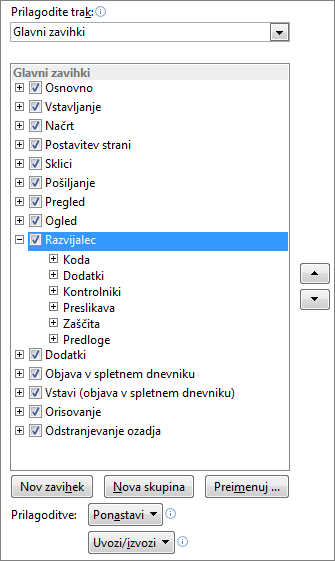
-
Kliknite gumb Microsoft Office

-
Kliknite Priljubljeno.
-
Potrdite polje V traku prikaži jeziček »Razvijalec« in kliknite V redu.
Dodajanje navodil obrazcu
-
Na kartici Razvijalec v skupini Kontrolniki kliknite Način načrtovanja.
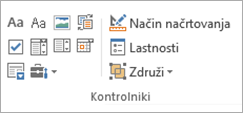
-
Če v dokument še niste dodali vsebinskega kontrolnika, kliknite mesto, kjer želite, da se kontrolnik prikaže, nato pa kliknite kontrolnik, da ga dodate.
-
Kliknite kontrolnik vsebine, v katerem želite spremeniti besedilo označbe mesta, in ga urediti in oblikovati tako, kot želite.

-
Če želite, da kontrolnik vsebine izgine, ko nekdo vnese v svojo vsebino, da zamenja vaša navodila v kontrolniku z obogatenim besedilom ali kontrolniku z besedilom, kliknite lastnosti v skupini Kontrolniki in nato izberite Odstrani kontrolnik vsebine, ko Vsebina je urejena .
Glejte tudi
Ustvarjanje obrazcev, ki jih uporabniki izpolnijo ali natisnejo v programu Word










